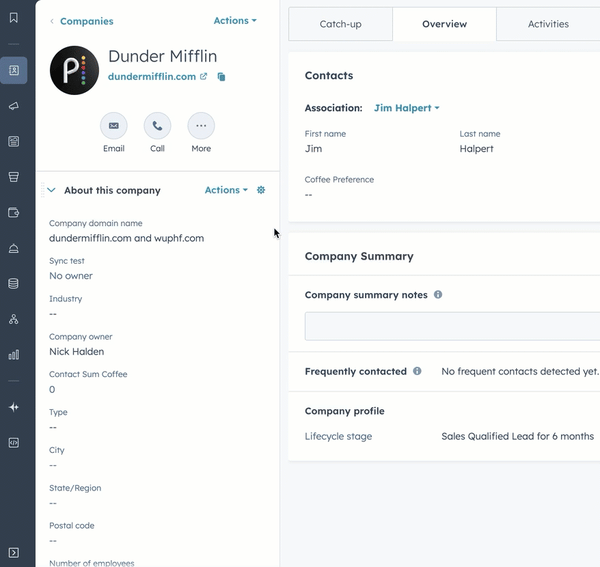- ナレッジベース
- CRMのセットアップ
- レコード
- レコードの会社ドメイン名のプロパティーを管理する
レコードの会社ドメイン名のプロパティーを管理する
更新日時 2025年7月31日
以下の 製品でご利用いただけます(別途記載されている場合を除きます)。
自動関連付けが有効な場合、HubSpotはプライマリ ー会社ドメイン名の プロパティー値を使用して会社レコードを識別し、コンタクトと会社の関連付けを行います。複数のドメインを持つ会社を担当している場合、1つの会社レコード内に全てのドメイン名を値として追加できます。
会社レコードに複数のドメインがある場合、 全てのドメインが含まれている関連付けられたコンタクトのアクティビティー が、 同じ 会社レコードのタイムラインに表示されます。例えば、会社の ドメイン名に「hubspot.com」と「inbound.org」の両方が含まれている会社レコード、どちらのEメールドメインからも記録されたEメールは同じ会社レコードに記録されます。また、 自動関連付けが有効な場合、これらのEメールドメインのいずれかのコンタクトが同じ会社レコードに関連付けられます。
親子会社 関連付けを作成することもできます。ただし親子会社の関連付けでは、レコード間でデータ(アクティビティーなど)が転送または共有されません。
会社ドメイン名の値を追加
CRMの会社レコードに個別にドメイン名を追加したり、インポートやAPIで一括して追加することができます。APIを使用して会社ドメインを追加する方法の詳細をご確認ください。
注:ある会社レコードにすでに含まれているドメイン名を別の会社レコードに追加する場合、レコードはマージされません。また両方の会社レコードでアクティビティーがプルされることはありません。追加の会社ドメイン名はそれ以降にのみ適用されます。会社を マージする方法を学びます。
ドメイン値を個別に追加する
会社レコードにドメイン名を追加するには、次のようにします。
- HubSpotアカウントにて、[CRM]>[会社]の順に進みます。
- ドメイン名を追加する会社レコードの名前をクリックします。
- [ この会社について]の左サイドバーカードで、[会社 ドメイン名]の値をクリックします。
- [ + ドメインの追加 ] をクリックします。表示されるフィールドに 追加ドメイン値を入力し、[ 適用]をクリックします。変更は自動的に保存されます。
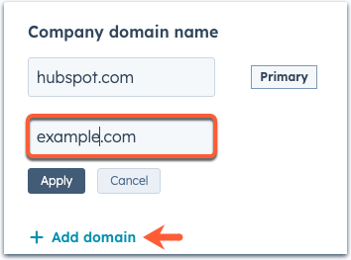
![HubSpot会社のドメイン名の設定。「hubspot.com」は「プライマリー」としてリストされ、「example.com」の2番目のフィールドは強調表示されて、下部の[+ドメインを追加]リンクを指すオレンジ色の矢印が表示されます。](https://53.fs1.hubspotusercontent-na1.net/hub/53/hubfs/Knowledge_Base_2023/additional-domain.png?width=351&height=261&name=additional-domain.png)
会社が複数のドメイン名を持っている場合、会社をエクスポートして全てのドメインを表示することができます。
ドメイン値を一括で追加する
会社をインポートして複数のドメイン値を追加することもできます。インポートによって会社のプライマリードメインを設定する ことはできません が、 プライマリードメインを手動で更新することはできます。
追加ドメインをインポートするには
- インポートファイルの設定 .「追加のドメイン」列に追加したいドメインを含める。1つの会社に複数のドメイン値を含める場合は、セミコロンで区切ります。
- ファイルのインポート .
- [ ファイルの列を会社プロパティーにマッピング]画面で、[ HubSpotプロパティー ]列にある [追加ドメイン]を選択します。
- インポートを完了します。
- インポートされた 会社のレコードを表示すると、追加のドメインが 会社ドメイン名に含まれますプロパティー。
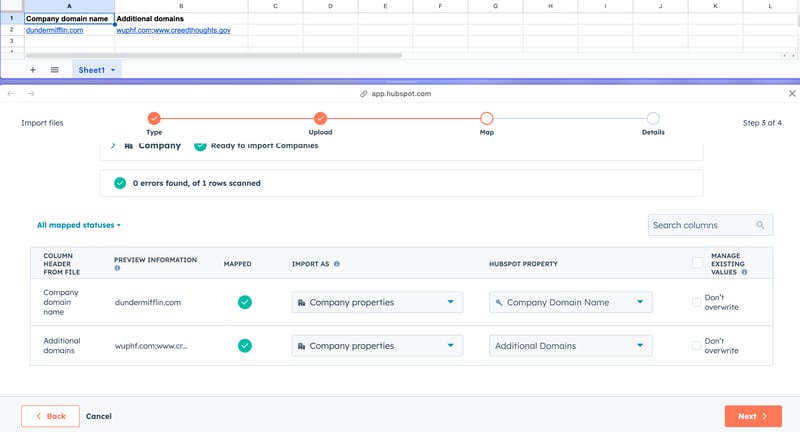
セカンダリードメインをプライマリーから削除または設定する
会社に複数のドメイン値がある場合、セカンダリードメインを削除するか、セカンダリードメインを更新してプライマリードメインにすることができます。プライマリードメインの値はレコードに最初に表示され、 会社レコードの重複を削除するために使用されます。
- HubSpotアカウントにて、[CRM]>[会社]の順に進みます。
- 会社 レコードの名前をクリックします 。
- [ この会社について]の左サイドバーカードで、[会社 ドメイン名]の値をクリックします。
- ドメインを削除するには、[ アクション]をクリックし、ドメインの横にある 削除 ]を選択します。変更内容は自動的に保存されます。
- セカンダリードメインプライマリーにするには、[ アクション]をクリックし、セカンダリードメインの横にある プライマリーにするを選択します。変更内容は自動的に保存されます。